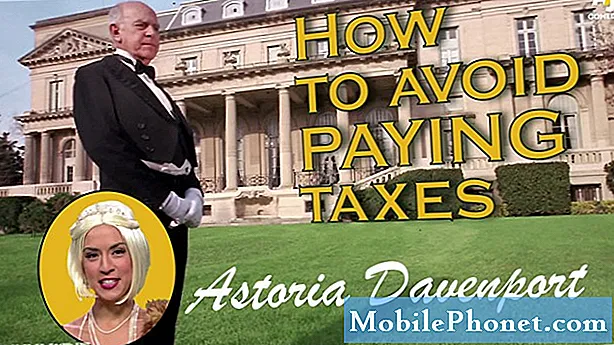Conţinut
Bună ziua fanilor Android! Articolul de astăzi de depanare vorbește despre un caz de problemă de încărcare pe Galaxy S9 Plus. Practic, ceea ce se întâmplă este că un nivel de încărcare S9 Plus nu se va mișca sau crește. Aflați cum să rezolvați această problemă urmând sugestiile noastre de mai jos.
Problemă: încărcarea Galaxy S9 Plus nu funcționează corect (nivelul de încărcare nu se va mișca)
Înainte, îmi pot folosi telefonul în timp ce se încarcă câteva minute, cum ar fi muzică și videoclipuri și se încarcă în continuare. Chiar acum se încarcă, dar va rămâne pe un anumit procent. Să presupunem că l-am folosit în jur de 48 procente și apoi am început să încarc. Timp de mai mult de 20 până la 30 de minute nu a cedat. Un alt exemplu este că tocmai mi-am folosit telefonul pentru internet pentru a citi toate sfaturile tale. Durează 30 de minute și încă nu s-a întâmplat nimic. Acesta este încărcătorul meu? Sau bateria mea?
Soluţie: Nu credem că acesta este un accesoriu de încărcare. Cea mai probabilă cauză trebuie să fie cu telefonul în sine. Pentru a remedia problema, urmați sugestiile noastre de mai jos.
Repornire forțată
Reîmprospătarea sistemului este de obicei eficientă în remedierea erorilor simple sau temporare. Acesta ar trebui să fie primul pas de depanare pe care trebuie să-l faceți. Pentru a reporni forțat dispozitivul, urmați pașii de mai jos:
- Apăsați și mențineți apăsat butoanele de reducere a volumului și de alimentare timp de 10 secunde sau mai mult.
Dacă aveți succes, telefonul dvs. poate reporni în mod normal. Cu toate acestea, dacă telefonul dvs. încă nu va răspunde, faceți-l de câteva ori sau puteți încerca acest lucru.
- Țineți apăsat butonul de reducere a volumului și nu îl eliberați.
- Apoi, țineți apăsată tasta de pornire în timp ce țineți apăsat butonul de volum.
- Păstrați ambele taste apăsate timp de 10 secunde sau mai mult.
A doua procedură este în esență aceeași ca și cu prima doar că ne asigurăm că apăsați tasta de pornire după scăderea volumului, deoarece în caz contrar nu veți obține rezultate similare.
Calibrați bateria
Uneori, Android poate pierde urmele nivelurilor reale ale bateriei. Pentru a recalibra sistemul de operare astfel încât să obțină citiri exacte ale nivelului bateriei, procedați în felul următor:
- Scurgeți complet bateria. Aceasta înseamnă să folosiți dispozitivul până când acesta se oprește singur și nivelul bateriei citește 0%.
- Încărcați telefonul până ajunge la 100%. Asigurați-vă că utilizați echipamentul de încărcare original pentru dispozitivul dvs. și lăsați-l să se încarce complet. Nu scoateți dispozitivul din priză încă cel puțin două ore și, de asemenea, nu îl utilizați în timpul încărcării.
- După timpul scurs, deconectați dispozitivul.
- Reporniți dispozitivul.
- Folosiți-vă telefonul până când se termină complet din nou.
- Repetați pașii 1-5.
Ștergeți partiția cache
Uneori, instalarea aplicațiilor sau a actualizărilor Android poate deteriora memoria cache a sistemului. Pentru a vă asigura că memoria cache a sistemului dispozitivului este în formă maximă, asigurați-vă că ștergeți partiția cache cu acești pași:
- Opriți dispozitivul.
- Țineți apăsate tasta de creștere a volumului și tasta Bixby, apoi țineți apăsată tasta de pornire.
- Când se afișează sigla Android, eliberați toate cele trei taste.
- Un mesaj „Instalarea actualizării sistemului” va apărea timp de 30 - 60 de secunde înainte ca opțiunile din meniul de recuperare a sistemului Android să apară.
- Apăsați tasta de reducere a volumului de mai multe ori pentru a evidenția ștergeți partiția cache.
- Apăsați tasta de pornire pentru a selecta.
- Apăsați tasta de reducere a volumului pentru a evidenția da, apăsați tasta de pornire pentru a selecta.
- Când partiția de ștergere cache este finalizată, sistemul de repornire acum este evidențiat.
- Apăsați tasta de pornire pentru a reporni dispozitivul.
Resetează toate setările
Dacă ați modificat unele setări din telefon și nu știți cum să le reveniți la valorile implicite, atunci această procedură va fi utilă. De asemenea, are efecte similare cu cele ale unei resetări, dar niciunul dintre fișierele și datele dvs. nu vor fi șterse la finalizare. Deci, practic, este eficient în gestionarea aproape a tuturor setărilor și / sau configurației și iată cum se face ...
- Din ecranul de pornire, glisați în sus pe un loc gol pentru a deschide tava pentru aplicații.
- Atingeți Setări> Administrare generală> Resetare> Resetare setări.
- Apăsați RESETARE SETĂRI.
- Dacă ați configurat un cod PIN, introduceți-l.
- Apăsați RESETARE SETĂRI.
- Dispozitivul va reporni pentru a efectua resetarea setărilor.
Resetare din fabrică
Dacă niciunul dintre pașii de depanare de mai sus nu va funcționa, ștergeți telefonul cu resetarea din fabrică. Iată cum:
- Opriți dispozitivul.
- Țineți apăsate tasta de creștere a volumului și tasta Bixby, apoi țineți apăsată tasta de pornire.
- Când se afișează sigla verde verde, eliberați toate tastele („Instalarea actualizării sistemului” va apărea timp de aproximativ 30 - 60 de secunde înainte de a afișa opțiunile din meniul de recuperare a sistemului Android).
- Apăsați tasta de reducere a volumului de mai multe ori pentru a evidenția „ștergeți datele / resetarea din fabrică”.
- Apăsați butonul de alimentare pentru a selecta.
- Apăsați tasta de reducere a volumului până când este evidențiat „Da - ștergeți toate datele utilizatorului”.
- Apăsați butonul de alimentare pentru a selecta și a începe resetarea principală.
- După finalizarea resetării principale, este evidențiat „Reboot system now”.
- Apăsați tasta de pornire pentru a reporni dispozitivul.
Obțineți ajutor Samsung
Credem că una dintre soluțiile de mai sus vă va ajuta. Cu toate acestea, dacă problema rămâne și nu funcționează nicio soluție software, cauza problemei trebuie să se datoreze ceva mai profund. Vă sugerăm să contactați Samsung pentru ca tehnicianul să poată examina dispozitivul și să îl repare, dacă este necesar.